今回はAmazonアソシエイトで登録するときに起こるエラーの解決方法について解説します。
この記事はこんな方におすすめ
- 登録の住所を入力する画面から次に行かない
- 色んな人のブログや動画を見てもよくわからない
私も皆さんと同じように有名人のブログやYouTubeを見て、その通り登録しているはずなのに最初のページから次に進みませんでした。
この記事では私が実際にやってみて解決した方法をわかりやすく解説します。
是非、皆さんも試してみてください。
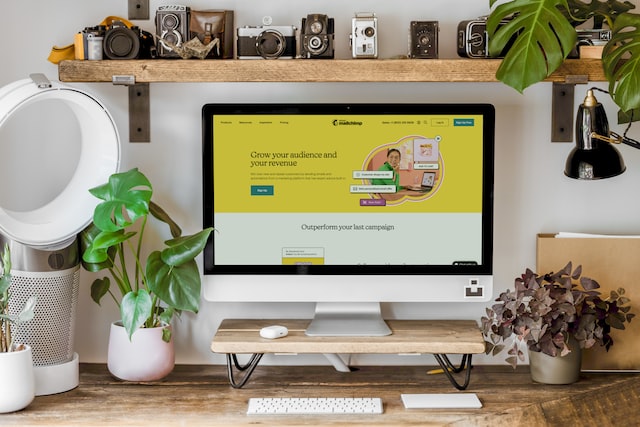
解決方法
解決方法は2通りあります。
- 入力している住所に間違いがないかもう一度確認する。
- Amazonアソシエイトのサイトにログインする際、Googleの検索エンジンから検索しログインする。
方法としてはとてもシンプルですが順番に解説します。
1.入力している住所に間違いがないかもう一度確認する
まずは入力している住所が間違っていないかもう一度確認しましょう。
普段入力しているので間違いはないと思いますが、ここで間違っていると次に紹介する方法を試してもうまくいかない可能性があります。
入力ミスがないことを確認出来たら次に紹介する方法を試してみてください。
2.Amazonアソシエイトのサイトにログインする際、Googleの検索エンジンから検索しログインする。
皆さんは普段どの検索エンジンからサイトを検索していますか?
私は普段Yahooを使っているので、何も気にせずYahooの検索エンジンから検索をしていました。
ですが今回のエラーはGoogleからAmazonアソシエイトのサイトにログインするだけで解決できます。
え、これだけ?と思うかもしれませんが
実際に私もこの方法を試しただけで今までうまくいかなかった申請で次のページに行くことができました。
こちらがGoogleの検索エンジンです。
Google検索エンジン:https://www.google.co.jp/
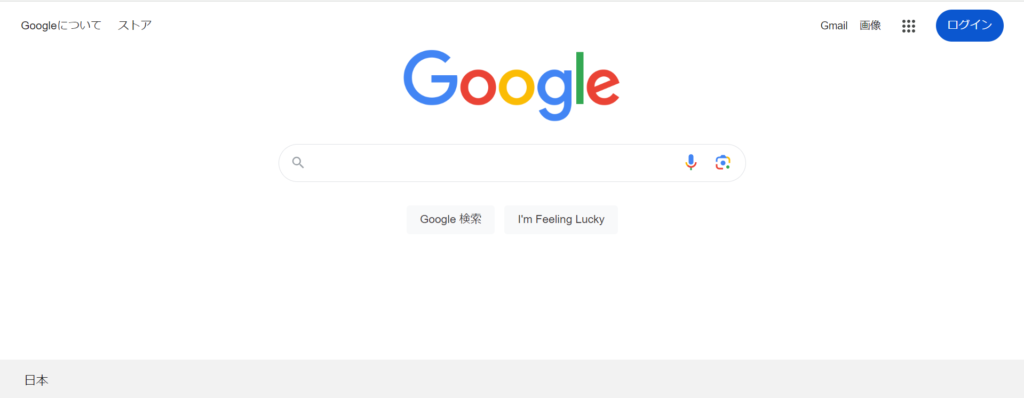
ここからいつも通りAmazonアソシエイトのサイトにログインして登録を進めます。
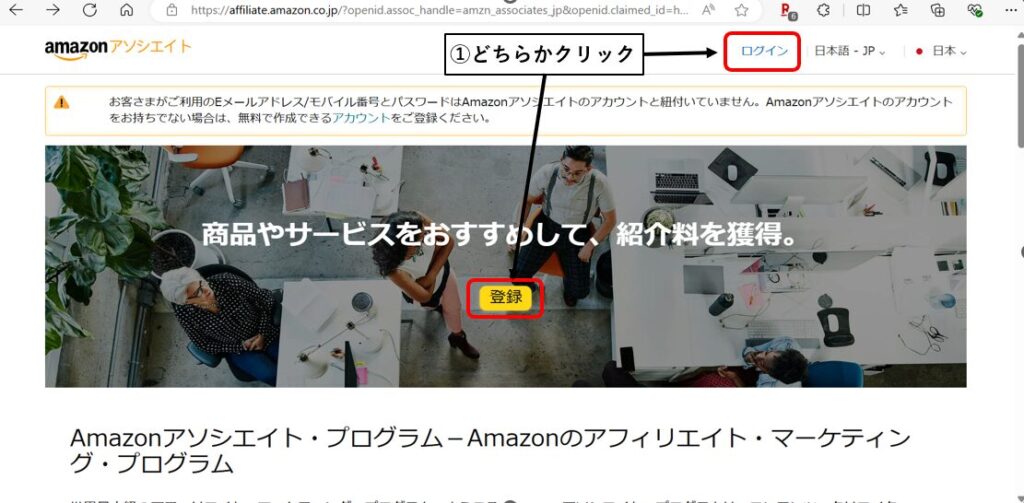
必要情報を入力
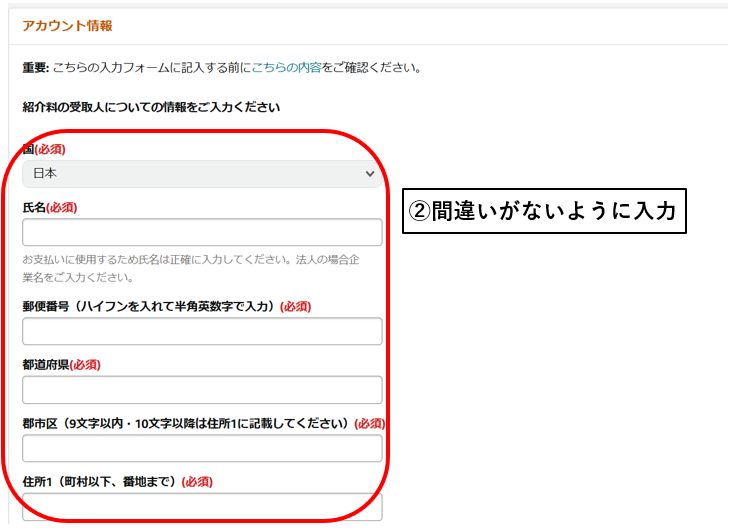
1番下の次へを押す
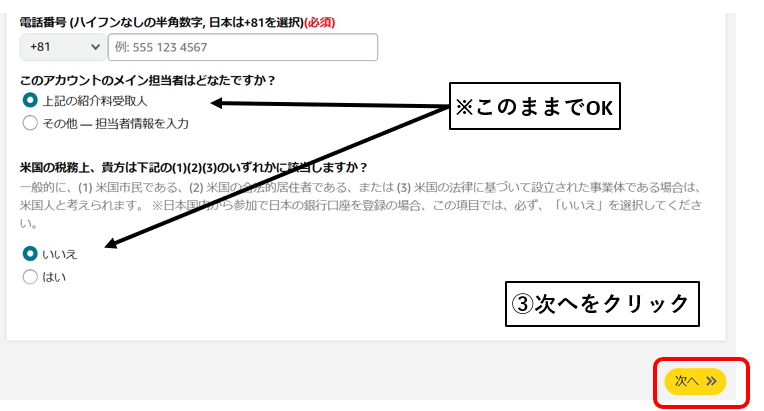
そうすると今までトップ画面に戻ってしまい、申請が進みませんでしたが今度は次のページにいける、もしくは住所の欄が間違っていますとなると思います。
特に住所が自動で入力される人は入力欄が間違って入力されると思うのでここで修正してください。
住所を正しく入力して次へのボタンを押すと次のページから続けて登録作業が可能です。
まとめ
今回はAmazonアソシエイトの申請ができない時の解決方法について解説しました。
- 入力している住所に間違いがないかもう一度確認する。
- Amazonアソシエイトのサイトにログインする際、Googleの検索エンジンから検索しログインする。
特に2番目のやり方を行ってもらうと問題なく申請に進めると思います。
是非、試してみてください。
最後まで読んでいただきありがとうございました。
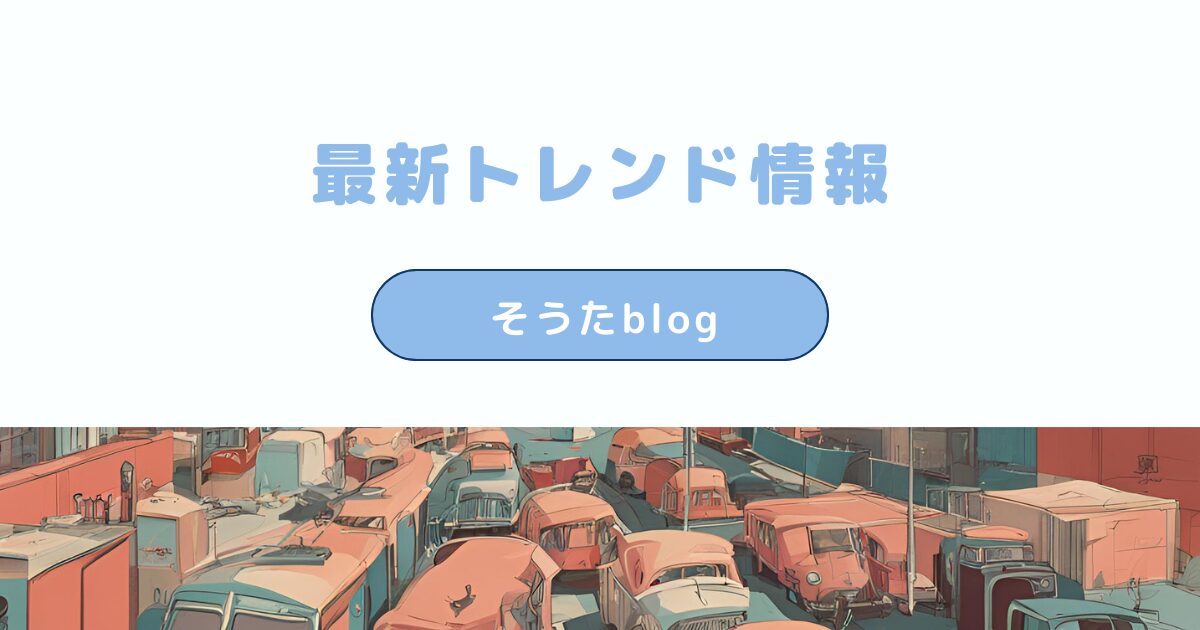






コメント